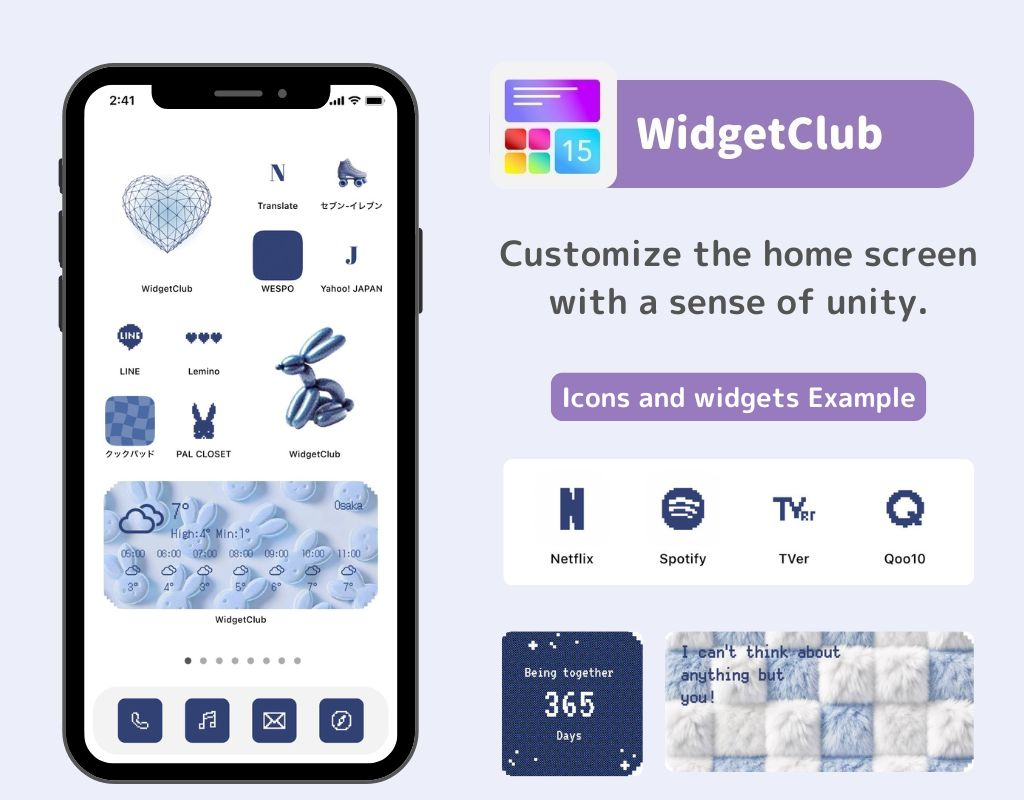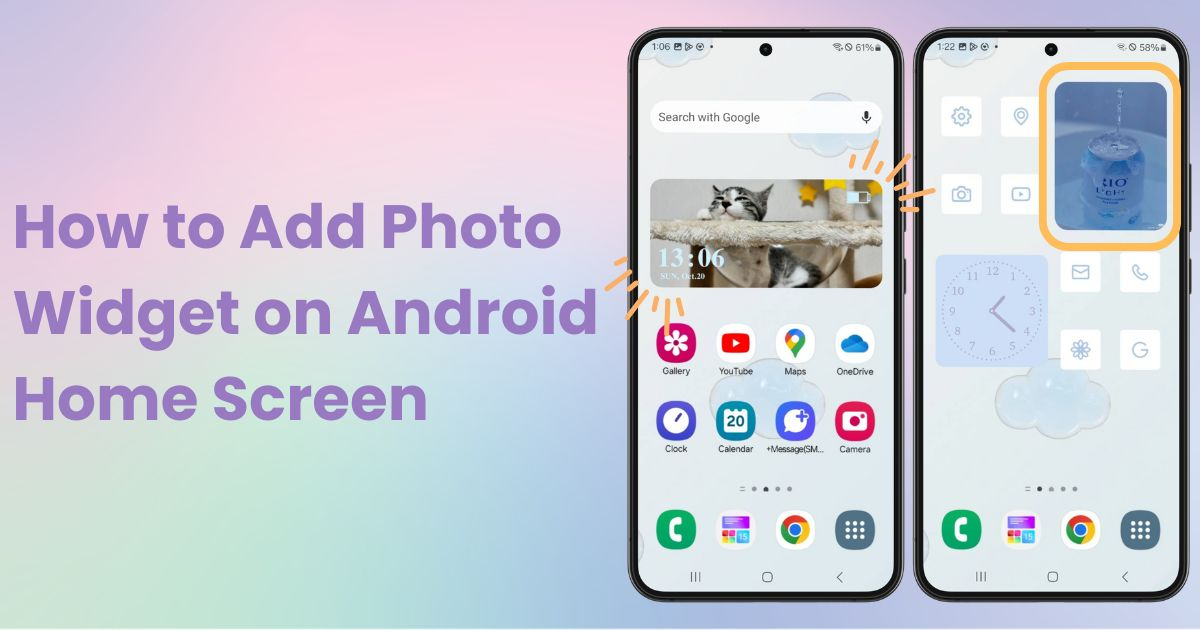

Əsas ekranınızı üslubda fərdiləşdirmək üçün sizə xüsusi proqram lazımdır! Bu, bütün geyindirmə materiallarına malik olan geyindirmə proqramının qəti versiyasıdır!
Bu dəfə mən sizə fotoşəkili Android-in əsas ekranında sadəcə divar kağızı deyil, vidcet kimi necə göstərəcəm! Siz ailənizin, ev heyvanlarınızın və ya sevimli əşyalarınızın fotolarından ev ekranınızda həzz ala bilərsiniz.
Qeyd: Mən bu bələdçi üçün Galaxy (Android 14) istifadə edəcəyəm. Sözlər cihazınızdan və ya versiyanızdan asılı olaraq dəyişə bilər, ona görə də addımları ekranınızla müqayisə edin.
Fərdiləşdirmə proqramı WidgetClub ilə sevimli şəkillərinizlə müxtəlif vidjetlər yarada bilərsiniz! Bu o deməkdir ki, siz təkcə şəkil göstərmirsiniz, həm də əsas ekranınıza funksional vidjetlər əlavə edə bilərsiniz!
Nümunə olaraq vaxt vidcetindən istifadə edək.
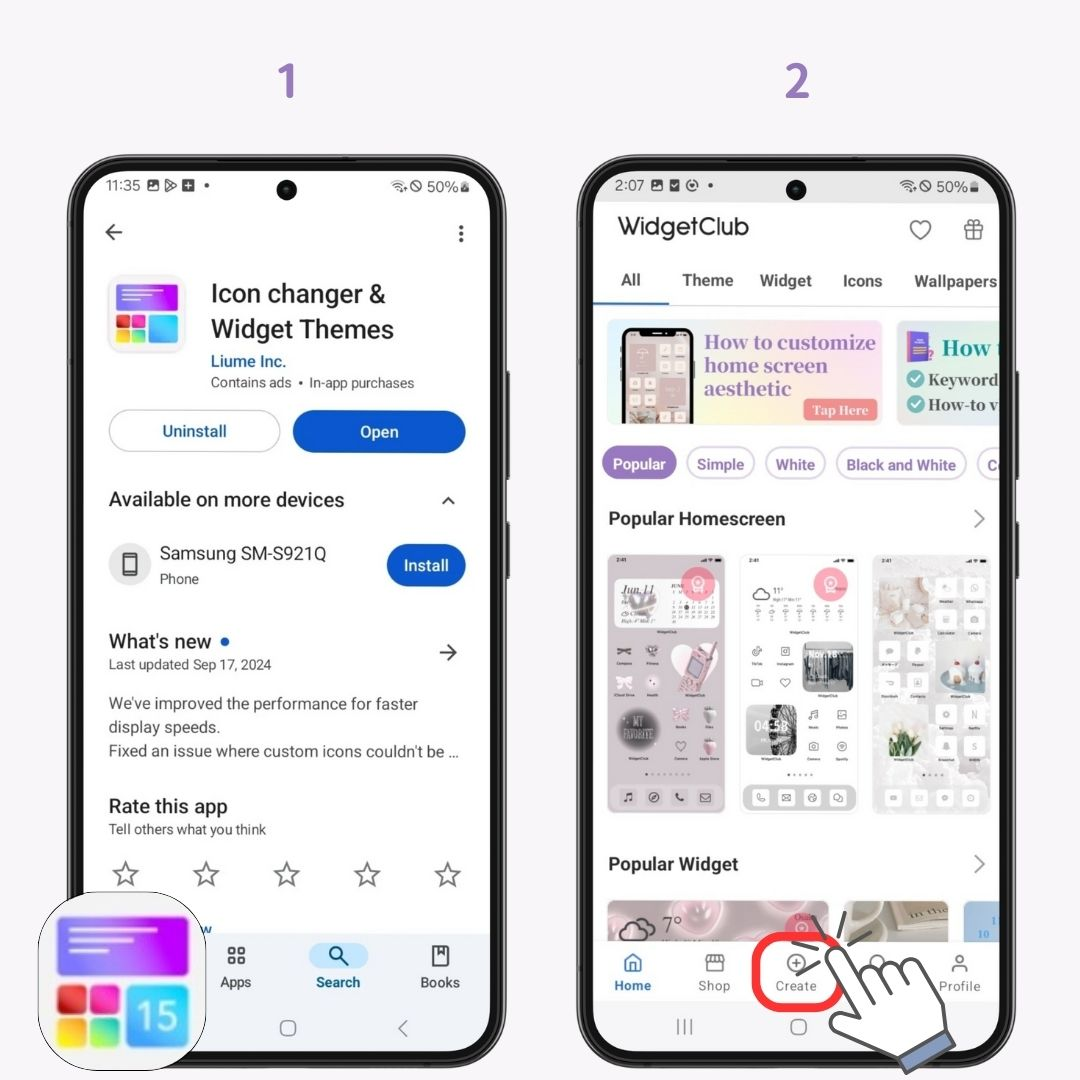
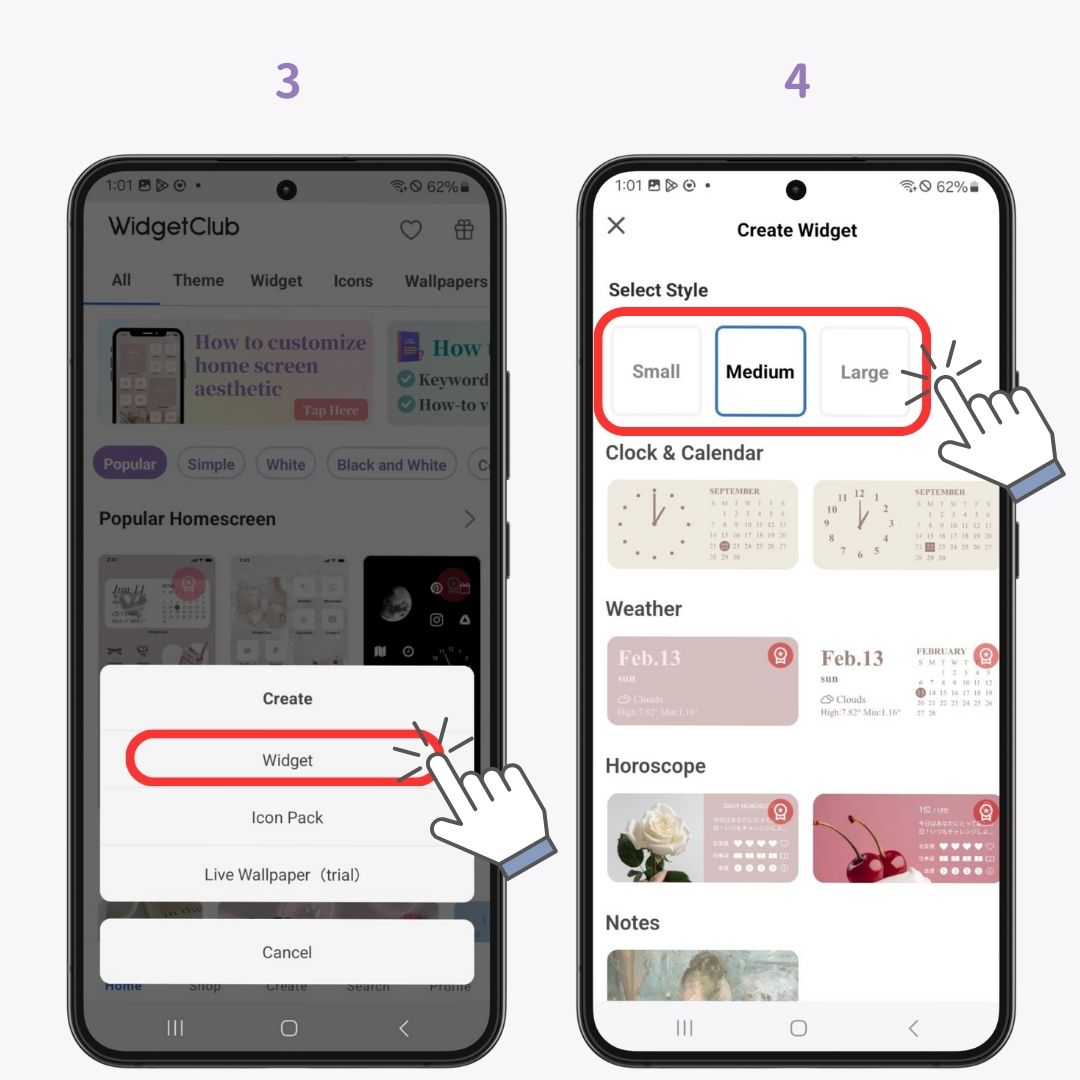
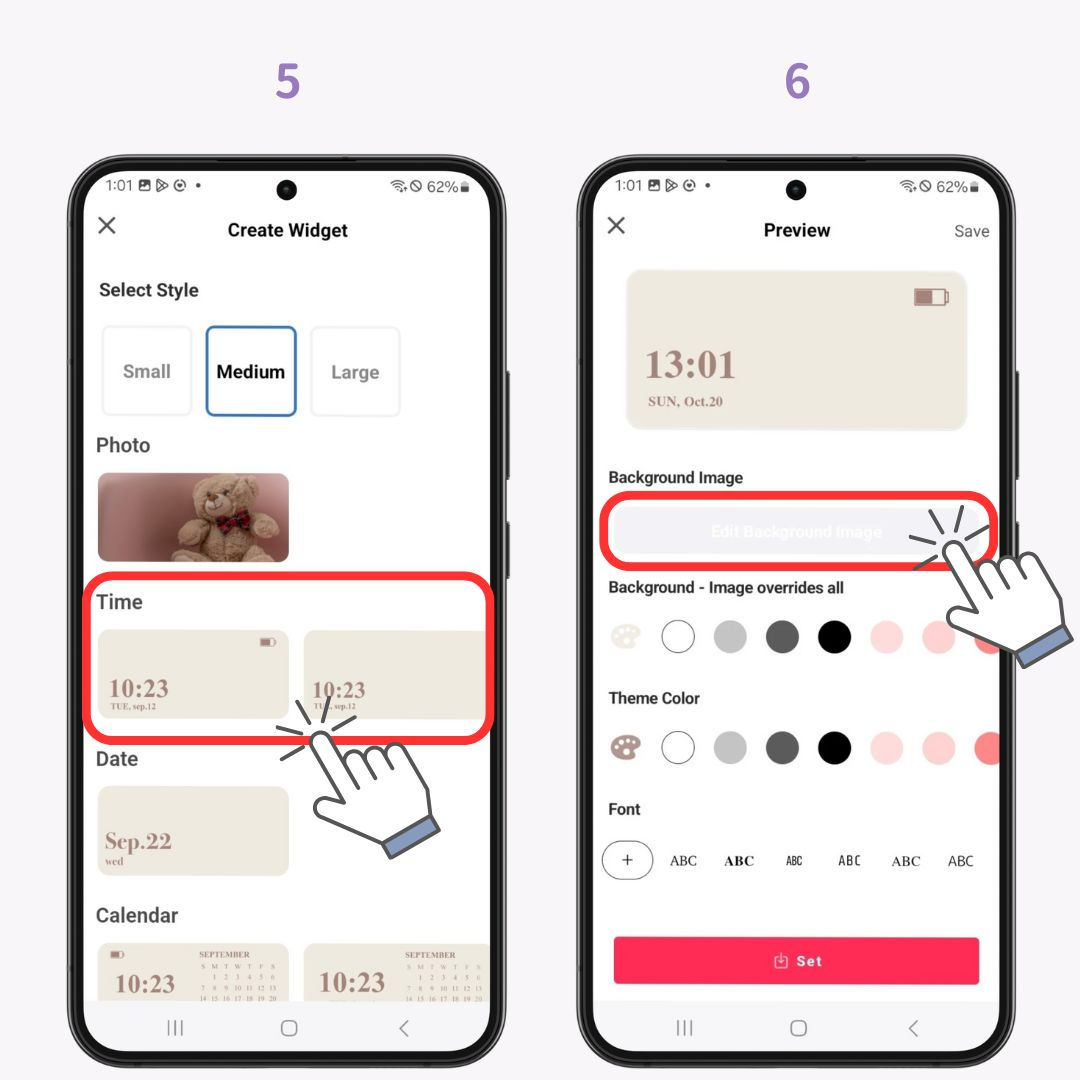
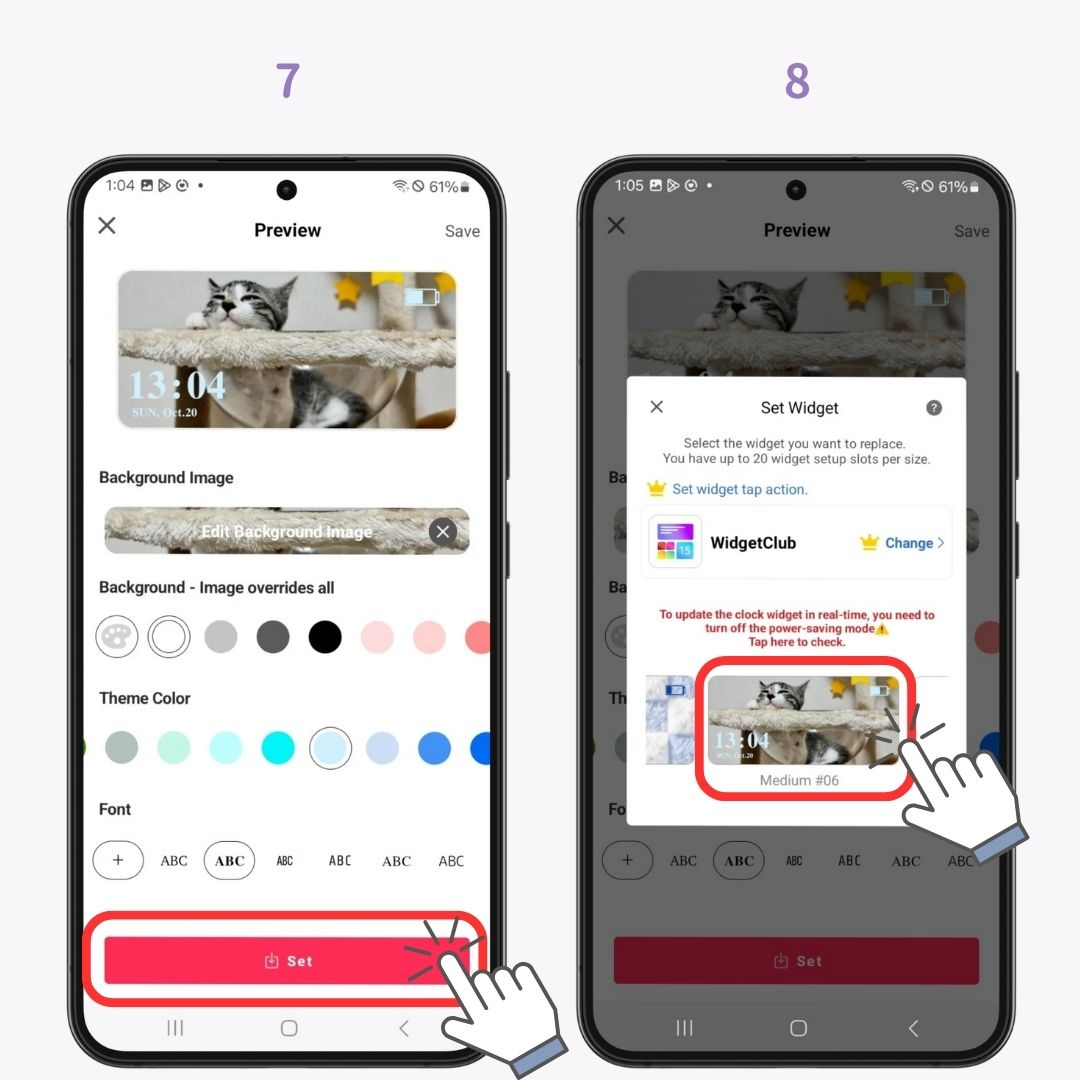
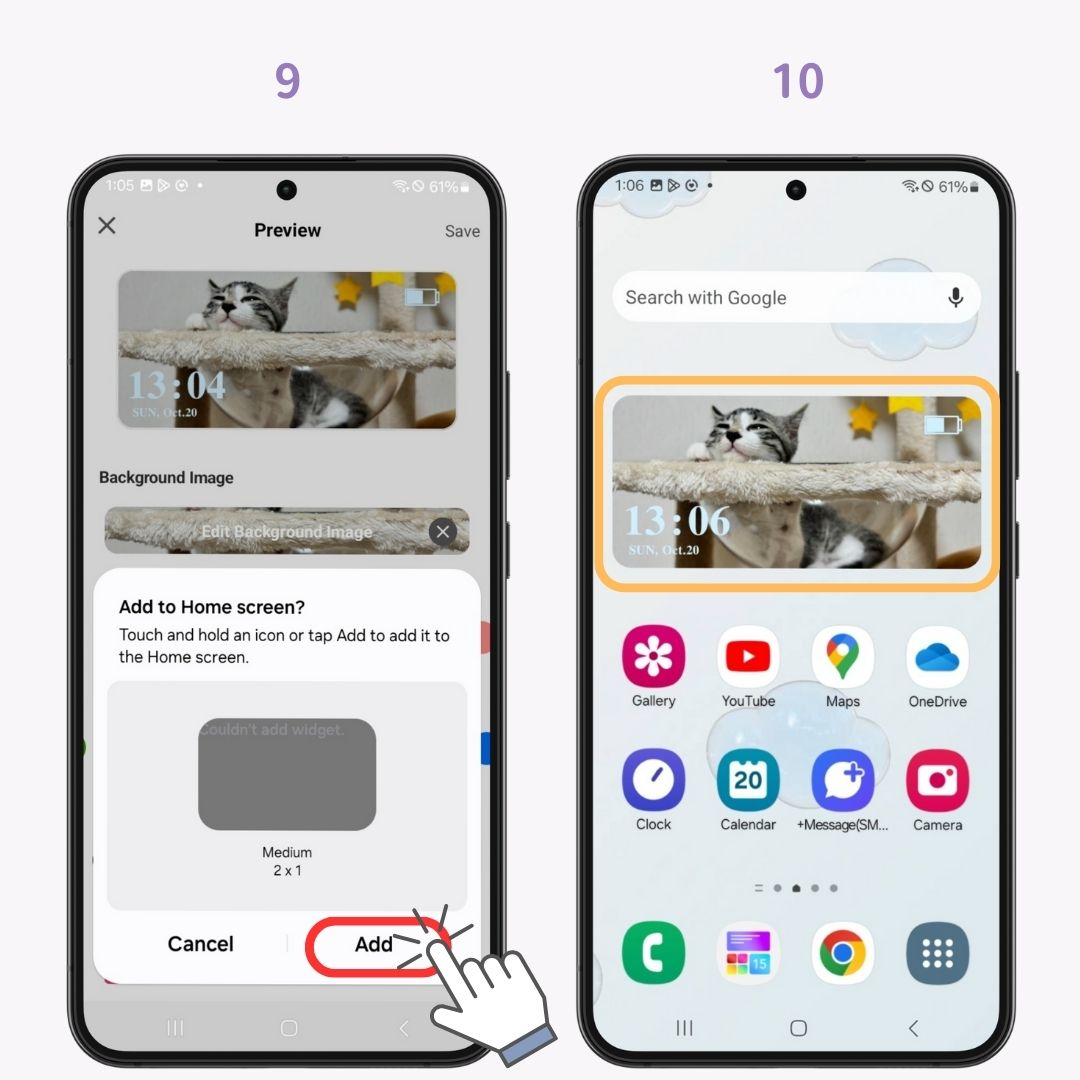
Yeri gəlmişkən, WidgetClub sizə şık ev ekranı yaratmaq üçün vidjetləri, nişanları və canlı divar kağızlarını fərdiləşdirməyə imkan verir! Bəzi inkişaf etmiş funksiyalar ödənişli abunə tələb edir, lakin siz çoxlu şeyləri pulsuz təyin edə bilərsiniz, ona görə də Google Play-də yoxlayın!
Ən asan yol! Əsas ekranınız üçün albom yaratsanız, o, şəkilləri təsadüfi şəkildə göstərə bilər 🙆♀️
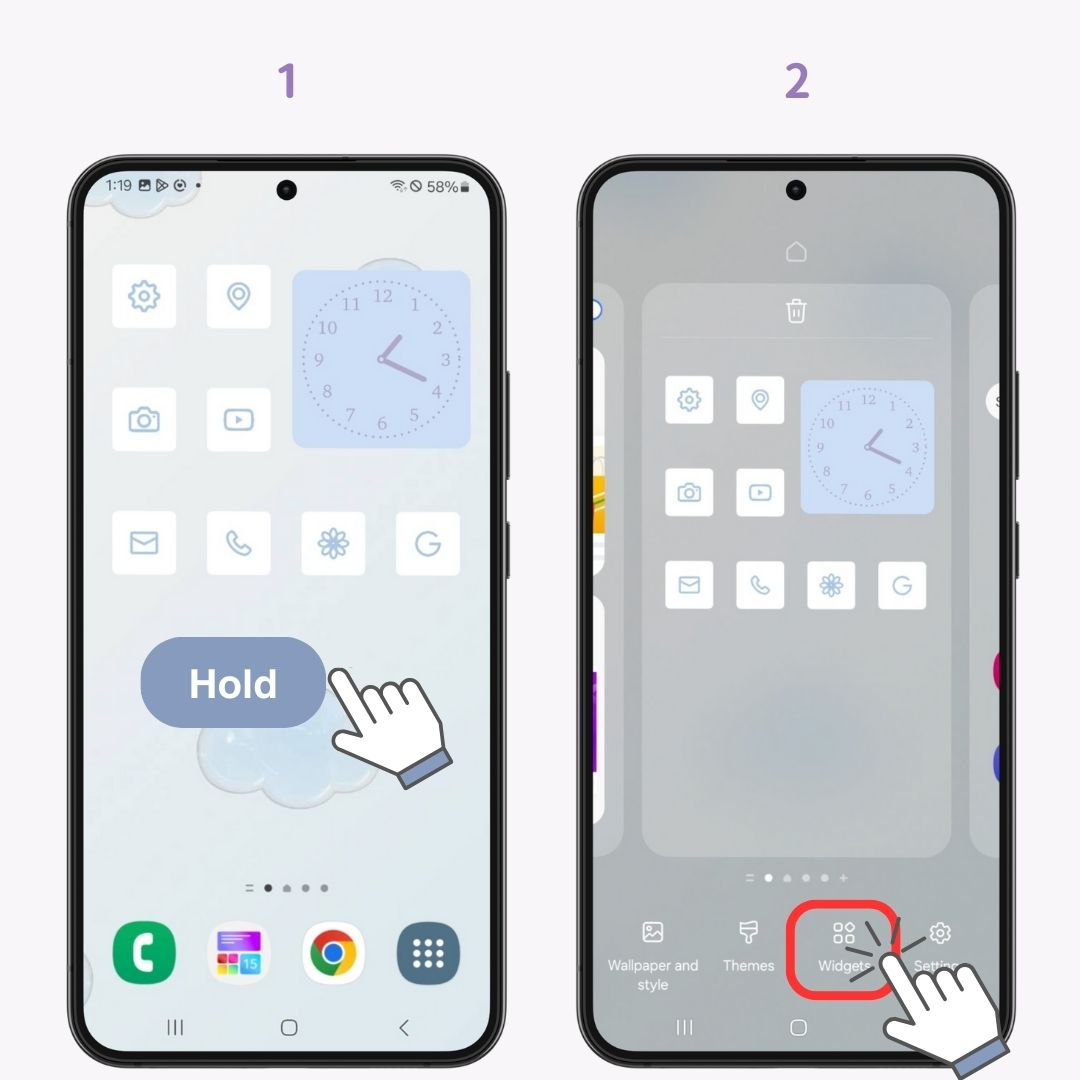
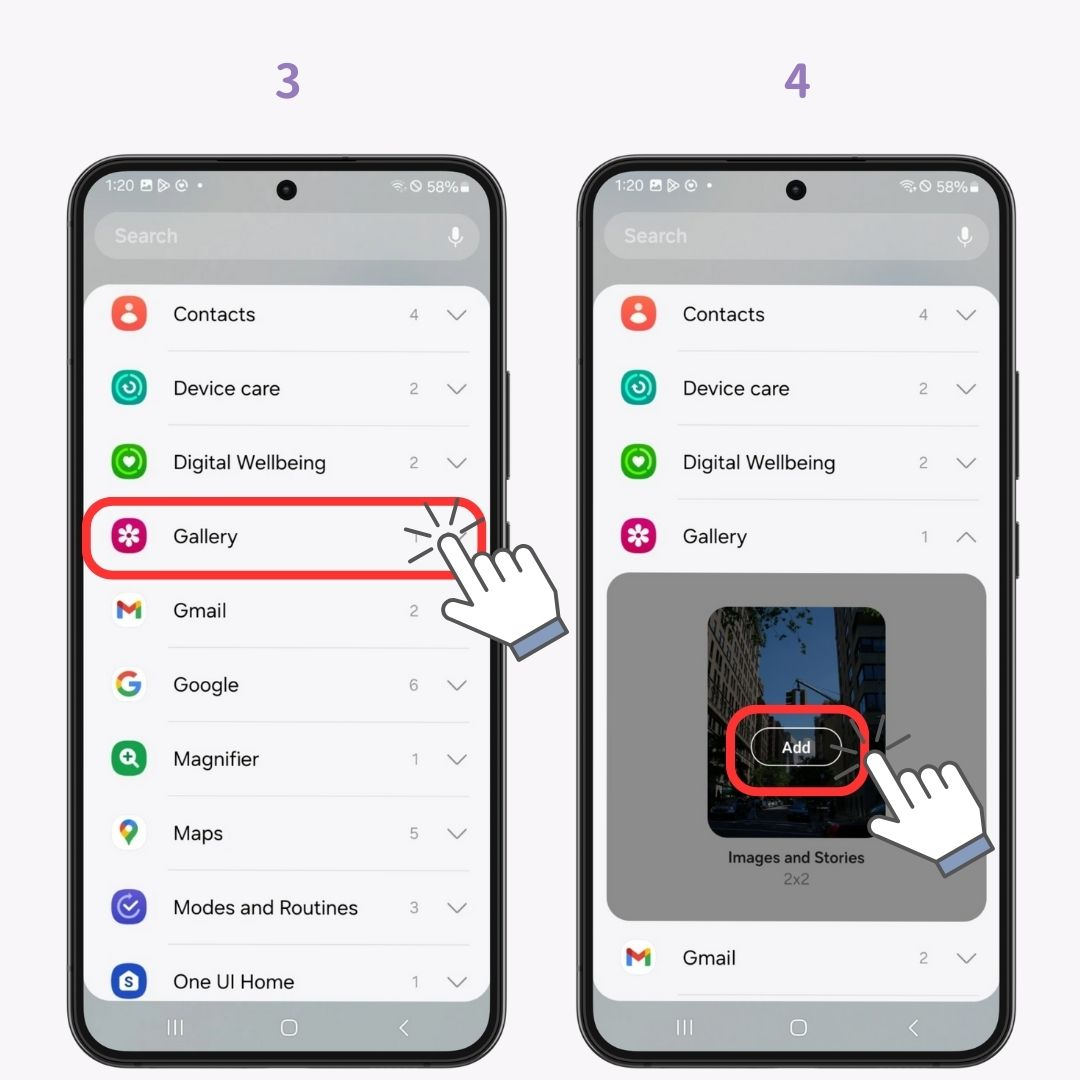
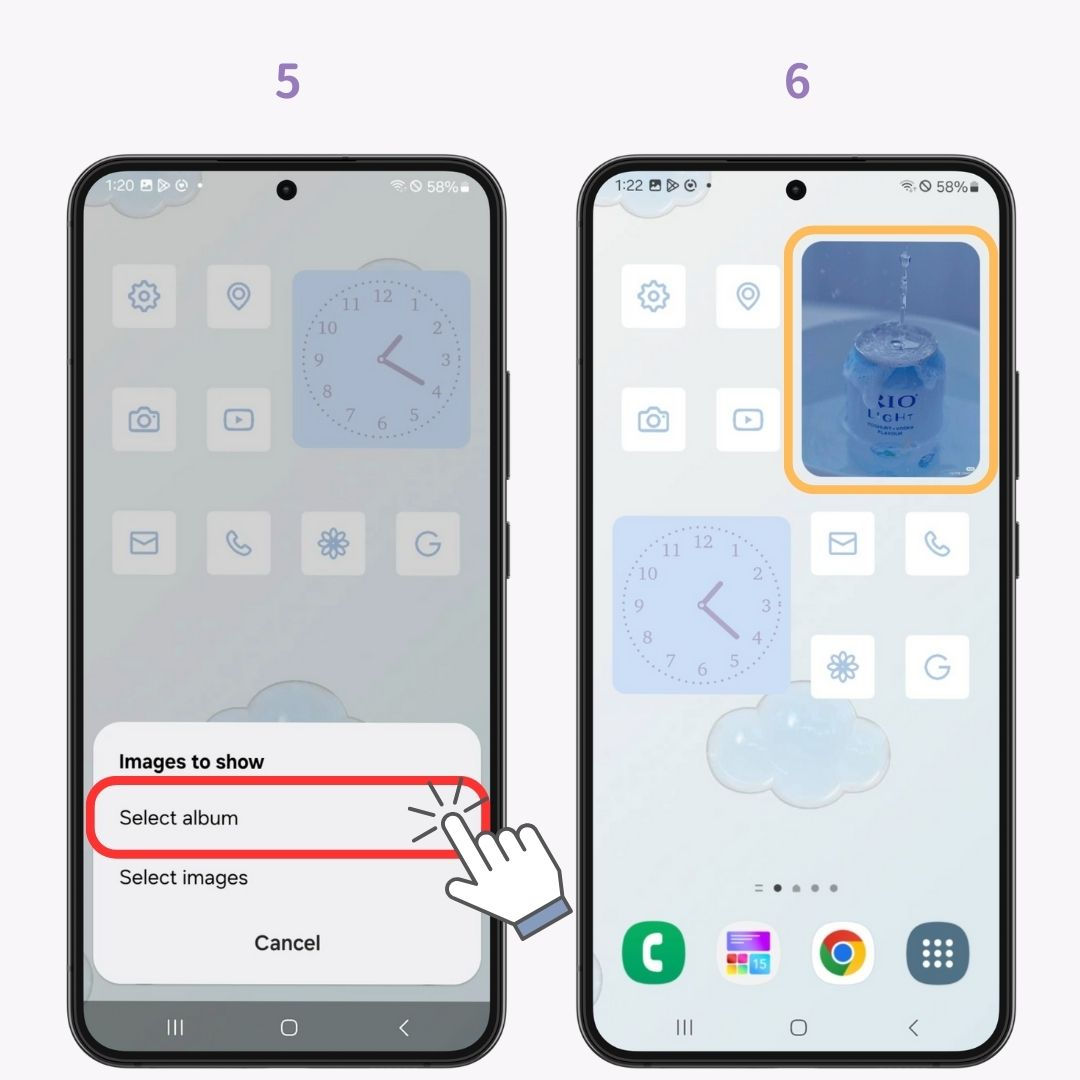
Yalnız kvadratları deyil, həm də müxtəlif çərçivələri seçə bilərsiniz.
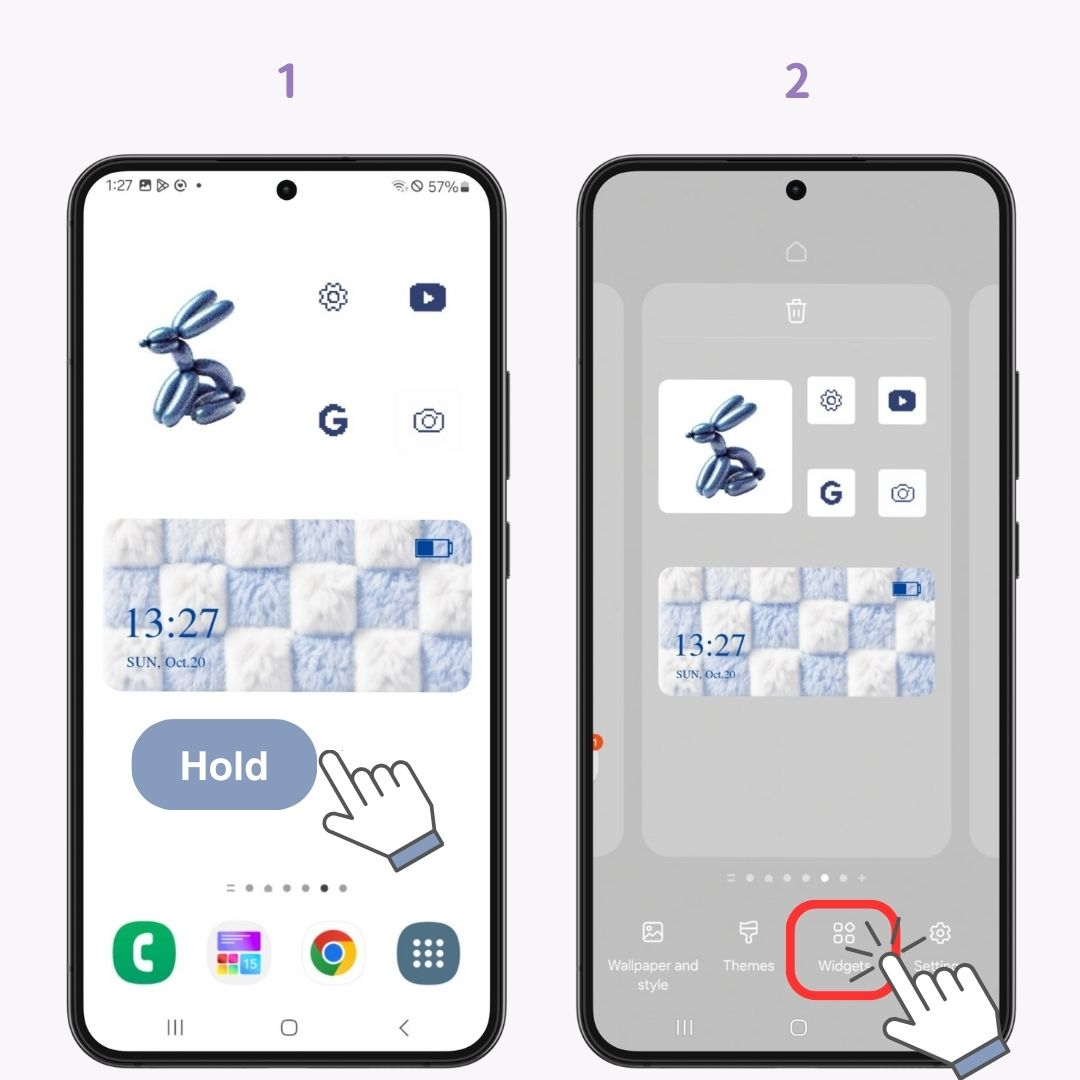
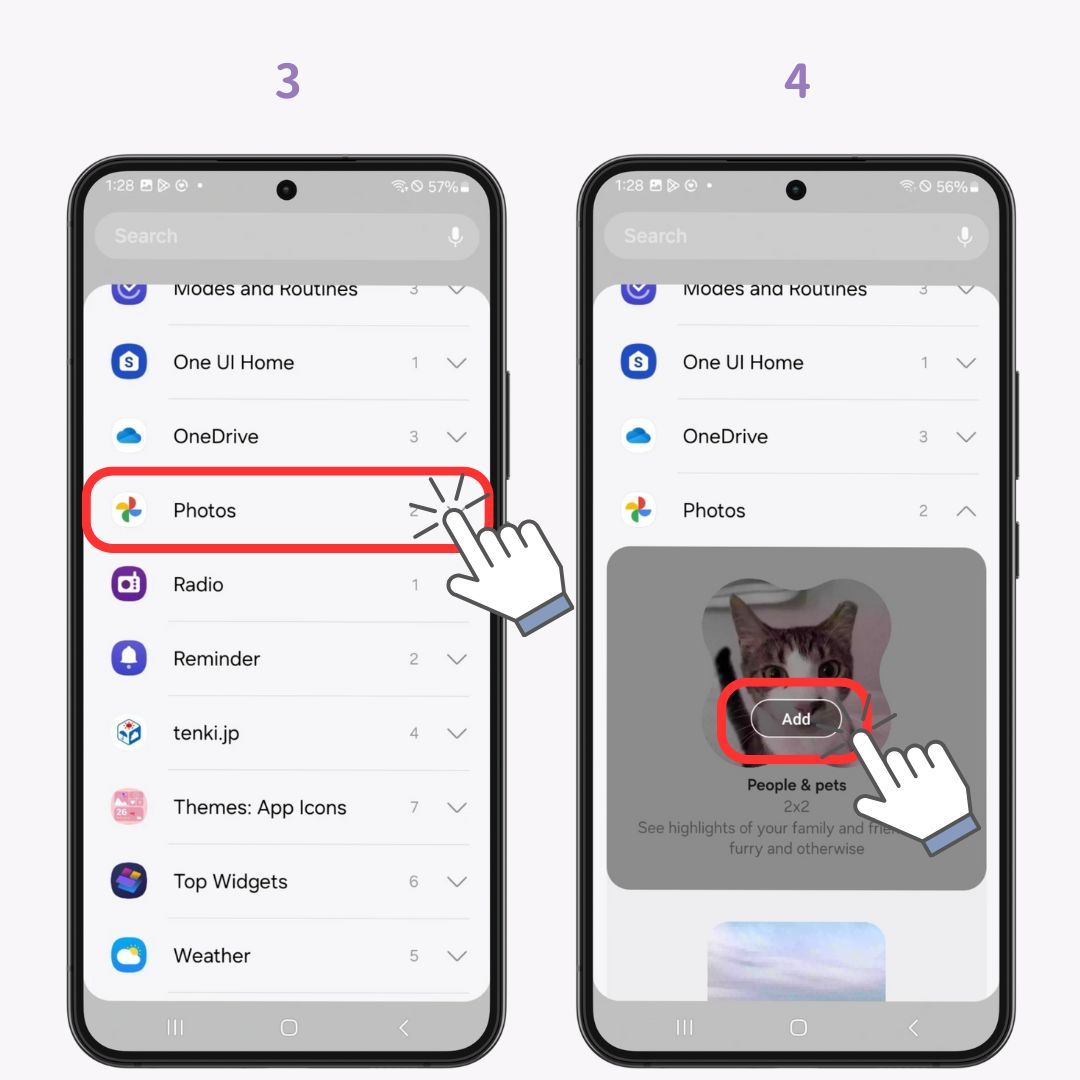
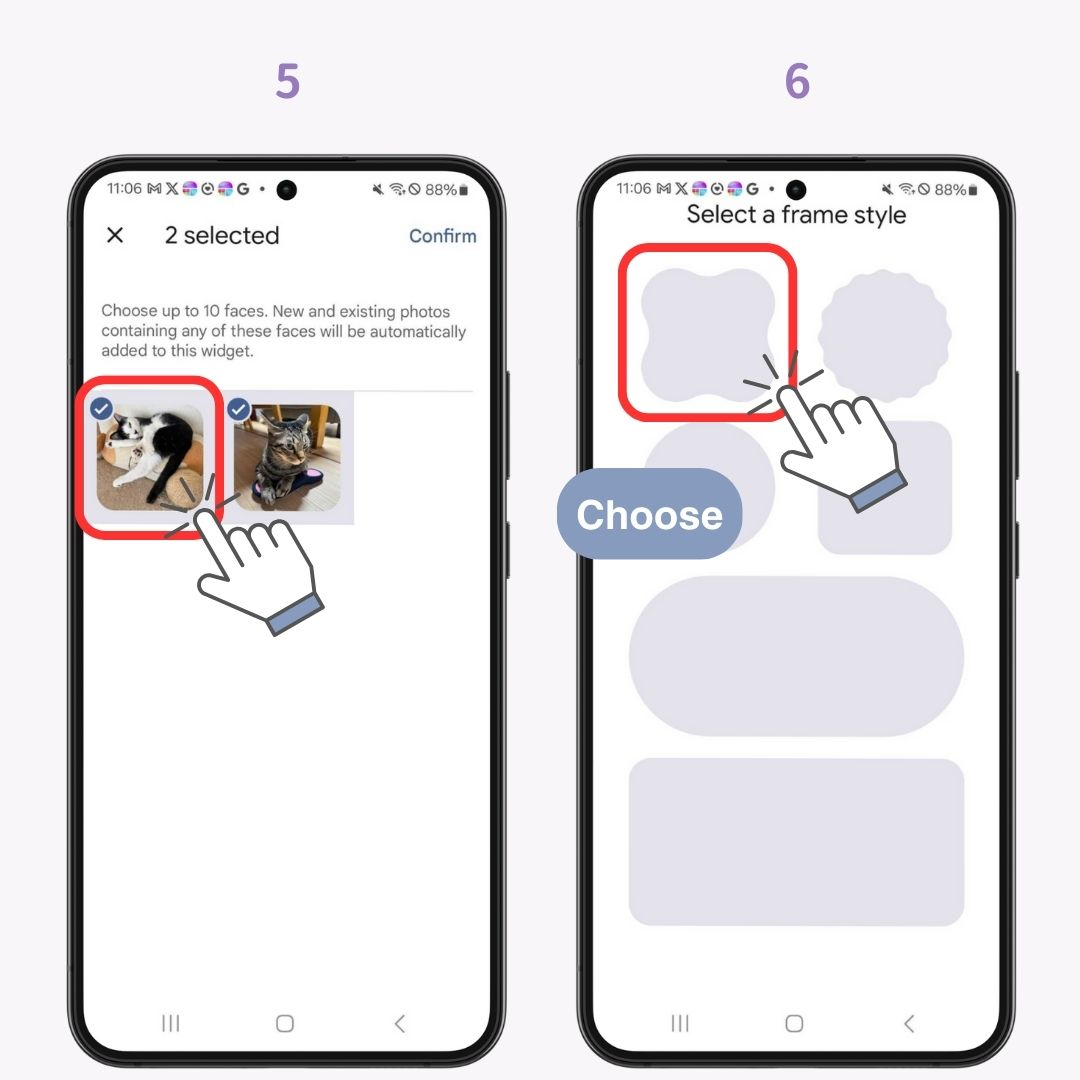
WidgetClub ilə siz divar kağızları, nişanlar və vidcetləri fərdiləşdirməklə ana ekranınızı asanlıqla tərtib edə bilərsiniz! Ekranınız üçün vahid görünüş yaratmaq çox asandır. Bunu yoxlamağa əmin olun!